如何以使用者角色限制 WordPress 頁面(3 種簡單方法)
已發表: 2023-11-23您想透過使用者角色限制網站上的某些頁面嗎?
許多 WordPress 企業需要控制哪些使用者可以存取其網站上的某些頁面。
在本文中,我們將向您展示如何透過使用者角色輕鬆限制對某些 WordPress 頁面的存取。
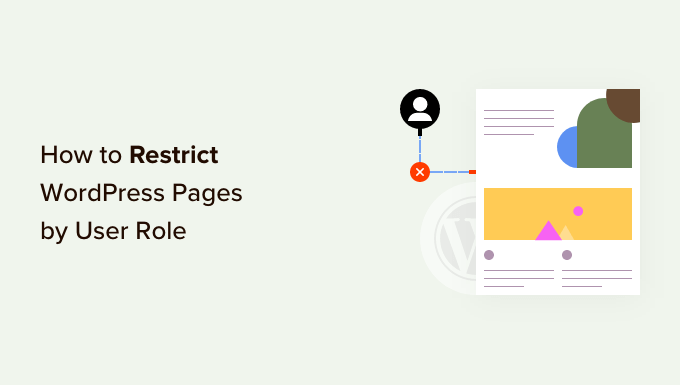
為什麼要按使用者角色限制 WordPress 頁面?
當您啟動 WordPress 網站時,您可能希望根據使用者角色限制某些區域和頁面。 例如,如果您有一個多作者網站,那麼您可以限製作者和編輯對特定頁面的存取。
基於使用者角色限制頁面是會員網站的常見用例。 您可以根據使用者的會員等級限制網站上的頁面。 例如,只有訂閱者才能查看影片頁面或線上課程頁面。
預設情況下,WordPress 附帶一組有限的工具來限制網站上的內容。 您可以建立私人和受密碼保護的帖子,但這些功能不允許您按使用者角色限制存取。
幸運的是,有幾個 WordPress 外掛可以讓您做到這一點。 您可以選擇其中一個來將頁面限制為特定使用者、使用者群組或使用者角色。
使用這些插件,您可以建立會員網站、按次付費網站,甚至是家庭部落格。 您也可以透過新增付費訂閱來透過內容獲利。
話雖這麼說,讓我們看看如何透過使用者角色正確限制 WordPress 頁面。 我們將向您展示不同的插件,您可以選擇最適合您需求的插件。
- 使用 MemberPress 以使用者角色限制 WordPress 頁面
- 使用 Restrict Content Pro 限制使用者角色的頁面訪問
- 使用 LearnDash 按使用者角色阻止對頁面的訪問
1. 使用 MemberPress 依會員資格限制頁面
MemberPress 是市面上最好的 WordPress 會員外掛之一。 它允許您輕鬆建立付費訂閱的會員網站。 您可以設定內容限制並僅允許特定使用者角色存取它。
MemberPress 是一個進階插件,您需要註冊一個帳戶。 只需訪問網站並點擊“獲取 WordPress 會員新聞”按鈕即可。
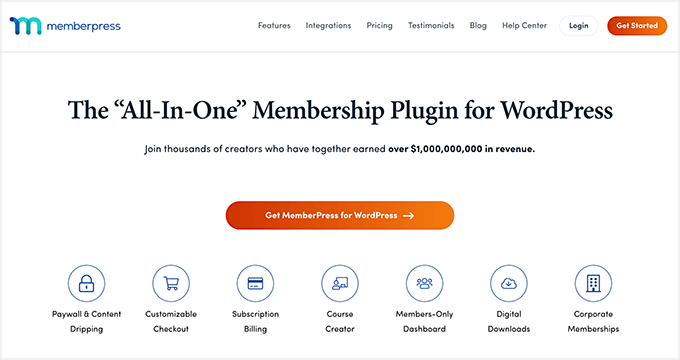
接下來,您需要安裝並啟用 MemberPress 外掛程式。 有關更多詳細信息,請參閱我們有關如何安裝 WordPress 外掛程式的逐步指南。
啟動後,前往MemberPress » 設定頁面輸入您的授權金鑰。 您可以在 MemberPress 網站上的帳戶區域找到金鑰。
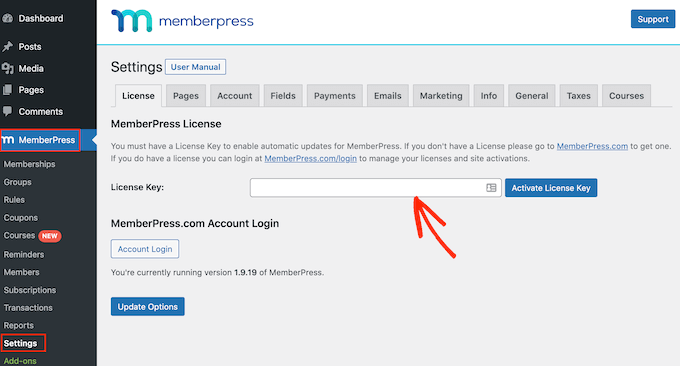
接下來,您需要前往「付款」標籤來設定付款。
只需點擊“+ 新增付款方式”選項即可開始。
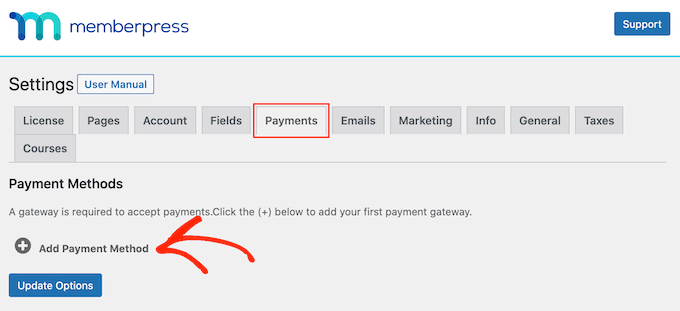
MemberPress 支援 PayPal(標準版、快速版和專業版)、Stripe、Authorize.net 等開箱即用的付款方式。 您可以選擇要使用的付款方式並提供所需的憑證。
接下來,您需要從 WordPress 儀表板存取MemberPress » 會員頁面,然後點擊「新增」按鈕以建立會員方案。
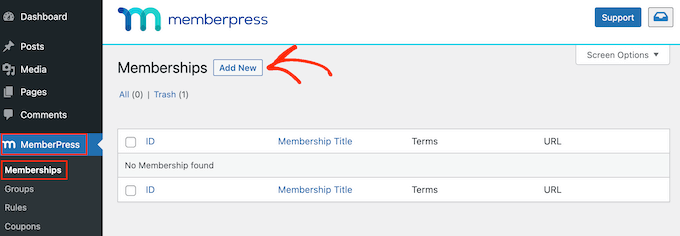
您將首先為此會員計劃提供一個標題並設定定價、計費類型和到期設定。
之後,向下捲動到貼文編輯器下方的「會員選項」元框。 您可以在此處為此特定會員計劃設定不同的選項。
繼續點選會員選項下的「進階」選項卡,然後點選「此會員資格的使用者角色」複選框。
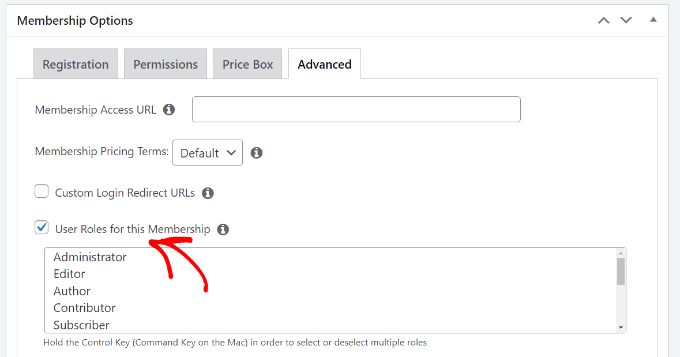
之後,您只需從給定清單中選擇一個使用者角色。
選擇使用者角色時要小心,因為 WordPress 中的每個使用者角色都有自己的權限。 如果需要,您還可以為網站上的會員計劃建立自訂使用者角色。
您現在可以發布您的會員計劃。
如果您想要新增更多會員計劃,則可以重複此過程以新增它們。
建立會員計畫後,就可以設定規則來限制對內容的存取。
從 WordPress 儀表板前往MemberPress » 規則頁面,然後點擊頂部的「新增項目」按鈕。
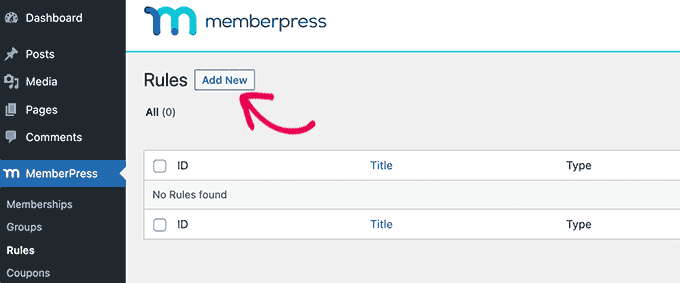
這將帶您進入規則編輯頁面,您可以在其中選擇不同的條件並選擇要限制的頁面。
您可以點擊“保護內容”下的下拉式選單並選擇規則。
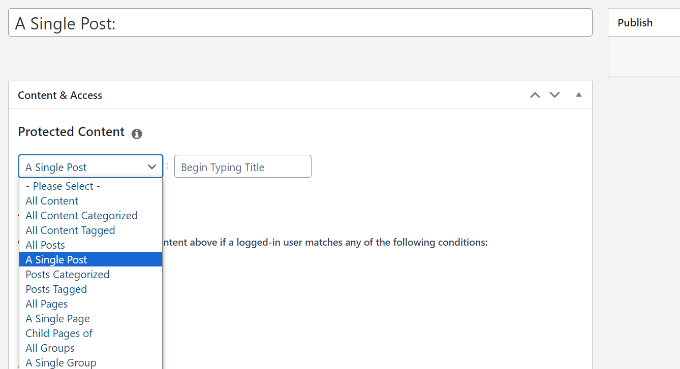
例如,您可以選擇與特定標籤或類別相符的所有內容,使其僅對擁有您先前建立的會員計畫的會員可用。 或者您可以選擇單一頁面來限制存取。
如果您選擇一個類別或標籤來阻止訪問,則需要確保將內容新增至該特定類別或標籤。
您可以參閱我們有關如何在 WordPress 中新增類別和標籤的指南。
就這樣,您已經使用 MemberPress 以使用者角色和成員資格成功限制了 WordPress 中的頁面。
2. 使用 Restrict Content Pro 按使用者角色限制頁面訪問
Restrict Content Pro 是控制誰有權存取您的網站內容的絕佳選擇。 它還允許您添加付費訂閱並透過您的會員網站在線賺錢。
首先,您需要造訪 Restricted Content Pro 網站並點擊「開始」按鈕。
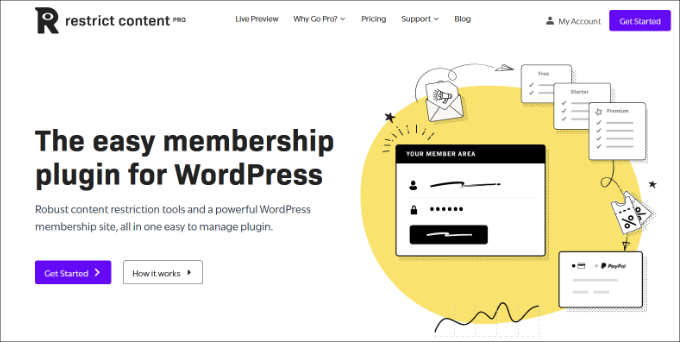
接下來,您需要註冊一個帳戶。
若要根據使用者角色設定頁面限制,您可以使用免費方案。 只需點擊免費方案下的“開始”按鈕即可。
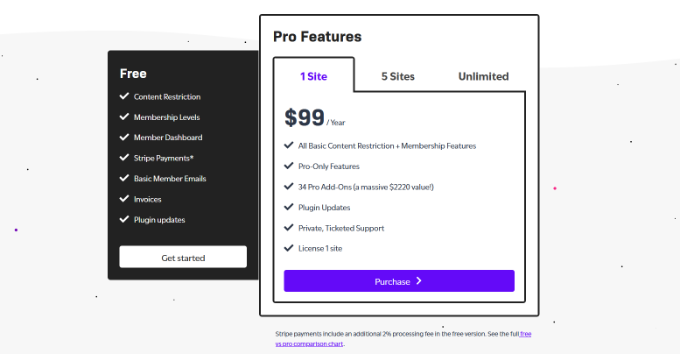
之後,將打開一個彈出視窗。

您可以輸入電子郵件地址並點擊“獲取免費插件”按鈕。
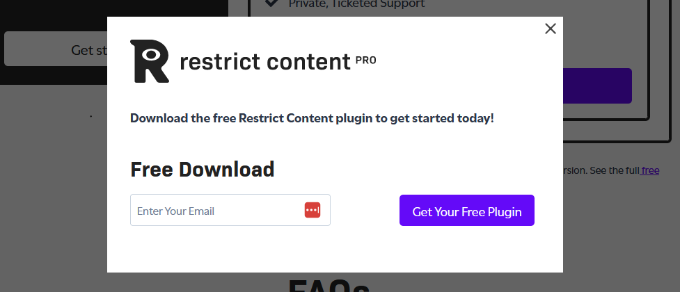
接下來,您將收到一封來自 Restrict Content Pro 的電子郵件,其中包含免費插件的下載連結。
繼續將插件下載到您的電腦。
從這裡,您需要安裝並啟用 Restrict Content Pro 免費外掛程式。 有關更多詳細信息,請參閱我們有關如何安裝 WordPress 外掛程式的逐步指南。
啟動後,您可以從 WordPress 儀表板存取限制 » 設定頁面,然後前往「常規」標籤。
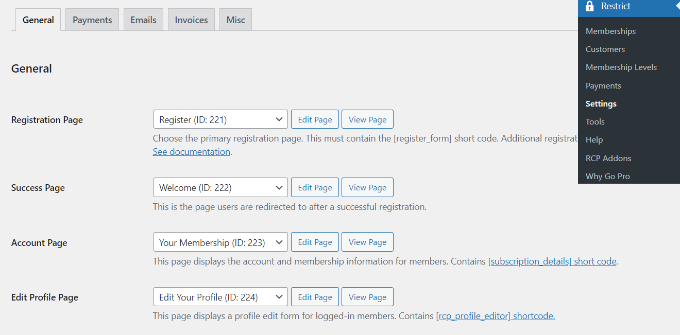
在這裡,您可以編輯外掛程式會自動為您的網站設定的不同頁面。
接下來,您需要向下捲動到「受限內容訊息」部分,並新增使用者在未經授權查看頁面時將看到的文字。
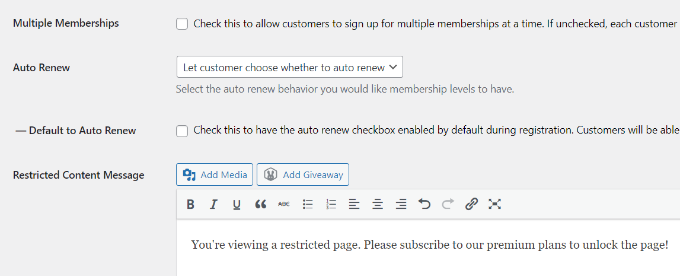
之後,您需要切換到「付款」標籤以選擇付款網關。
Restrict Content Pro 讓您可以透過 PayPal、Stripe、Braintree 和 Authorize.net 接受付款。
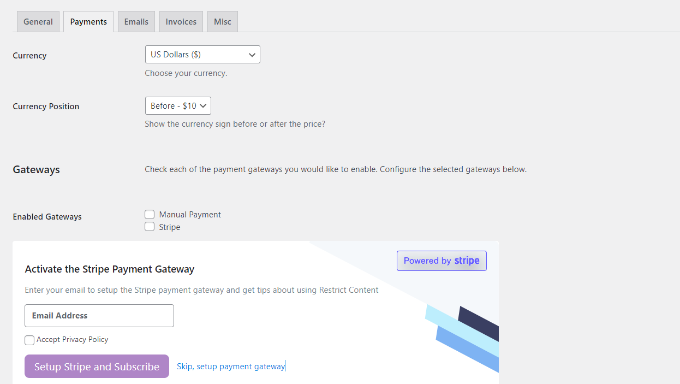
選擇付款方式後,您將能夠為每種付款方式新增憑證。
完成後不要忘記儲存您的設定。
現在您需要編輯要受使用者角色限制的頁面或貼文。
進入 WordPress 內容編輯器後,只需向下捲動至「限制此內容」元框即可。
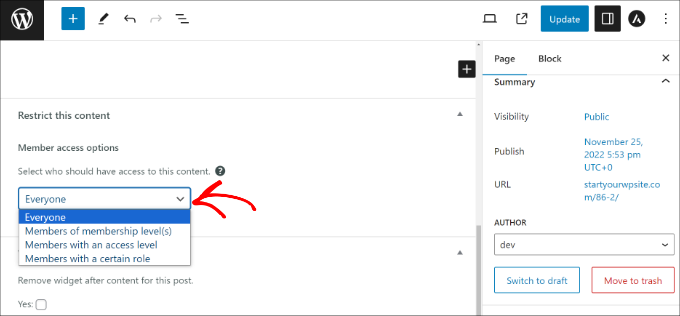
從這裡,點擊“成員存取”部分下的下拉式選單,然後選擇“具有特定角色的成員”選項。
接下來,您可以選擇要允許查看頁面的使用者角色。
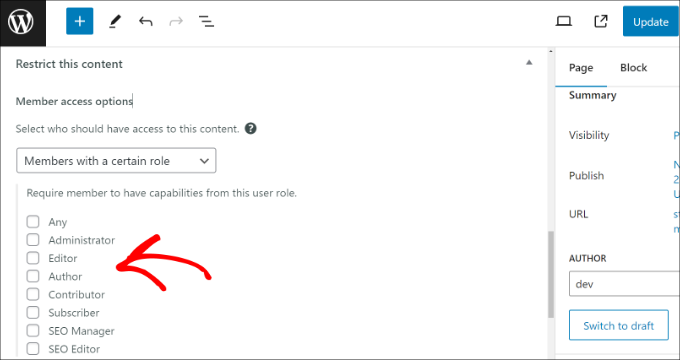
完成後,只需更新或發布您的內容即可。
限制內容 Pro 還允許您建立訂閱等級。 有關更詳細的說明,請參閱我們的指南,以了解如何將內容限制為 WordPress 中的註冊用戶。
3. 使用 LearnDash 阻止對課程頁面的訪問
LearnDash 是最好的 WordPress LMS 外掛。 它允許您在線創建和銷售課程。 您可以使用其拖放式課程建立器來建立課程、測驗等。
它帶有內建訂閱,允許用戶在看到課程內容之前註冊課程。 這使您能夠限制對課程頁面的訪問並透過您的網站獲利。
首先,您需要造訪 LearnDash 網站並註冊一個帳戶。
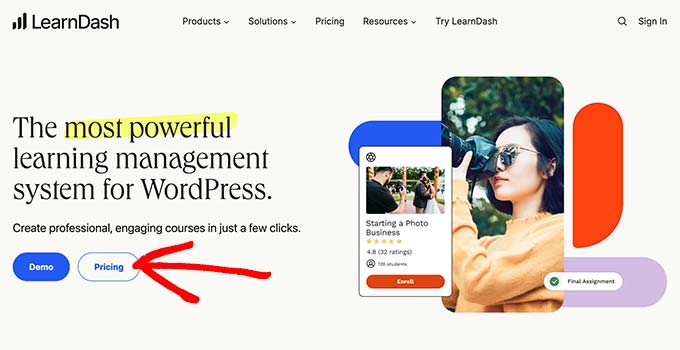
接下來,您需要安裝並啟用 LearnDash 外掛程式。 有關更多詳細信息,請參閱我們有關如何安裝 WordPress 外掛程式的逐步指南。
啟動後,您需要從 WordPress 儀表板存取LearnDash LMS » 設定頁面。
接下來,您需要切換到「付款」標籤並選擇您的首選支付網關。
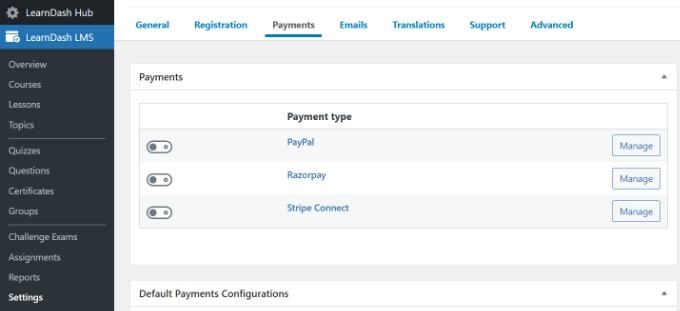
現在,您可以從 WordPress 管理面板前往LearnDash LMS » 課程頁面。
從這裡,點擊“新增課程”按鈕新增您的第一門課程。
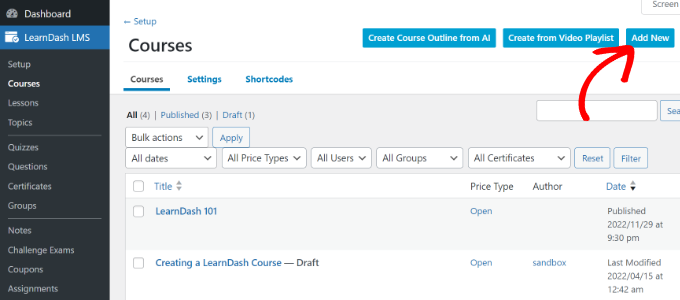
輸入課程的標題和描述。
所有使用者都可以看到描述部分,以解釋本課程的內容。
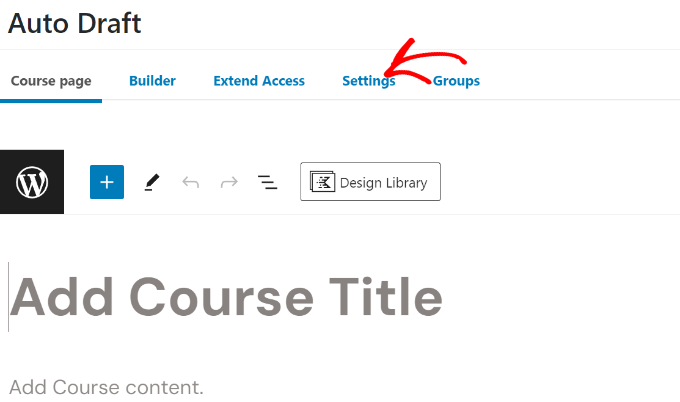
之後,您需要切換到課程建立器中的「設定」標籤。
從這裡,只需滾動到“訪問模式”部分。 該插件可讓您創建開放(公共)、免費、立即購買、定期和封閉課程類型。
如果您選擇「立即購買」選項,則需要輸入課程價格。 只有訂閱的使用者才能存取您的課程頁面。
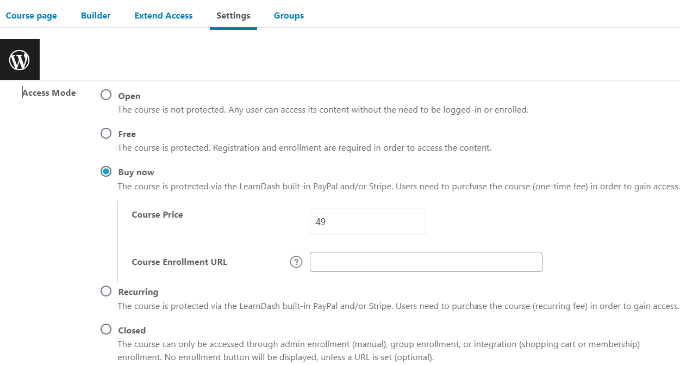
對於免費課程,您的用戶仍然需要透過建立帳戶來註冊課程。
現在您可以儲存或發布您的課程並在您的網站上預覽。
現在您已經建立了課程,但它仍然是空的。 要填滿它,您需要添加課程內容,例如課程、測驗和作業。
LearnDash 是一個強大的工具,可以銷售線上課程,同時限制對內容的存取。 它與 MemberPress 配合得非常好,可以建立訂閱計劃,自動讓用戶存取不同的課程。
目前為止就這樣了。 我們希望這篇文章能幫助您了解如何透過使用者角色輕鬆限制 WordPress 頁面。 您可能還想查看我們針對初學者的終極逐步 WordPress 安全指南,並且必須擁有適用於商業網站的 WordPress 外掛程式。
如果您喜歡這篇文章,請訂閱我們的 WordPress 影片教學 YouTube 頻道。 您也可以在 Twitter 和 Facebook 上找到我們。
